时间:2023-09-23 14:53:32 作者:lihong 来源:系统之家 1. 扫描二维码随时看资讯 2. 请使用手机浏览器访问: https://m.xitongzhijia.net/xtjc/20230923/294479.html 手机查看 评论 反馈
笔记本Win11怎么关闭触摸板?在使用Win11笔记本电脑时,触摸板是我们最常使用的输入设备之一。然而,有些用户可能更喜欢使用外接鼠标或键盘来进行操作。下面小编就给大家介绍关闭触摸板的方法,帮助大家更好地调整Win11笔记本电脑的使用方式。
笔记本Win11关闭触摸板方法:
1. 右击任务栏空白处,选择“任务栏设置”。
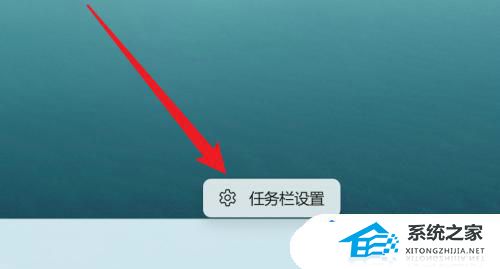
2. 点击左侧的“蓝牙和其他设备”。
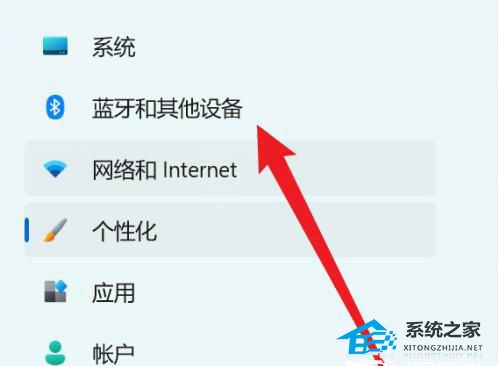
3. 点击进入“触摸板”设置。
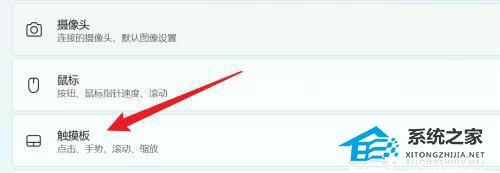
4. 找到“触摸板”,关闭右侧的选项即可。
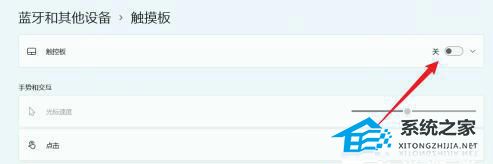
常见问题:
笔记本Windows11截屏快捷键怎么关闭?笔记本Win11截屏快捷键关闭方法>>>
笔记本Win11找不到WiFi网络怎么办?笔记本Win11找不到WiFi网络解决方法>>>
笔记本Win11怎么恢复到Win10?笔记本Win11恢复到Win10方法>>>
以上就是系统之家小编为你带来的关于“笔记本Win11怎么关闭触摸板?笔记本Win11关闭触摸板方法”的全部内容了,希望可以解决你的问题,感谢您的阅读,更多精彩内容请关注系统之家官网。
发表评论
共0条
评论就这些咯,让大家也知道你的独特见解
立即评论以上留言仅代表用户个人观点,不代表系统之家立场